Come utilizzare Facebook Insights per analizzare le tue attività: Social Media Examiner
Approfondimenti Di Facebook Studio Creatore Di Facebook Suite Aziendale Di Facebook Facebook / / December 01, 2021
Vuoi migliorare le tue attività organiche su Facebook? Stai sfruttando Facebook Insights su Business Suite, Creator Studio e la tua pagina Facebook?
In questo articolo scoprirai come analizzare i tuoi risultati e utilizzarli per migliorare la tua strategia Facebook organica.
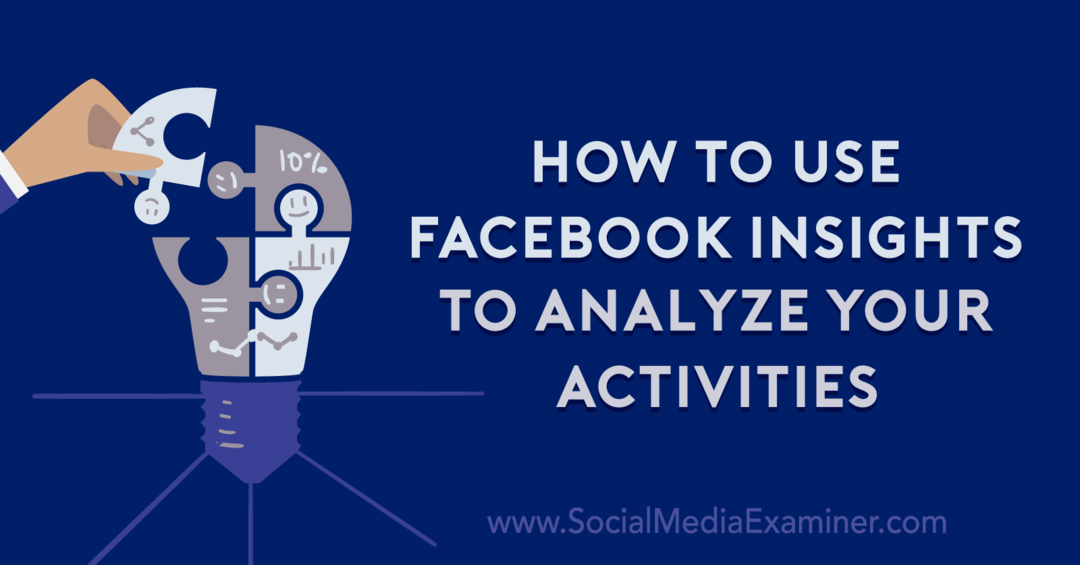
#1: Approfondimenti su Facebook Business Suite
Sebbene Facebook Business Suite sia stato lanciato a settembre 2020, l'accesso alla piattaforma è ancora in fase di graduale implementazione. Anche se non disponi ancora dell'accesso completo a Business Suite, puoi comunque utilizzare lo strumento di analisi della piattaforma tramite un browser desktop o l'app mobile.
Per accedere alla versione desktop, vai a Il portale aziendale di Facebook e seleziona Statistiche dal menu. Per accedere alla versione mobile, apri l'app Business Suite, tocca il menu in basso a destra e seleziona Approfondimenti.
Entrambe le versioni visualizzano automaticamente le analisi sia per la tua pagina Facebook che per il tuo account aziendale Instagram collegato. Per i nostri scopi, ci concentreremo solo su Facebook Insights.
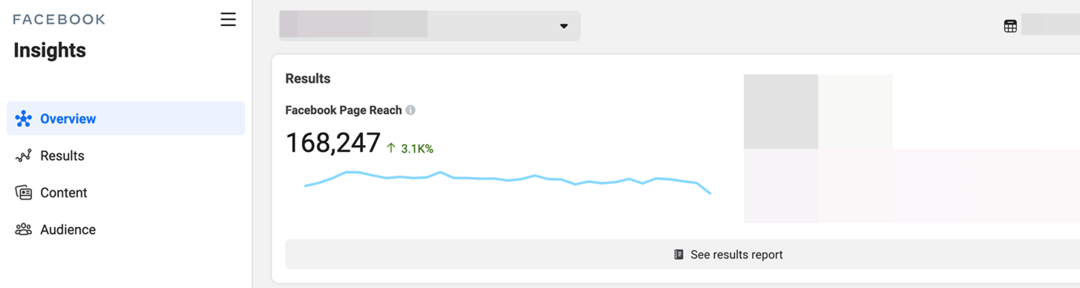
Rapporto sui risultati
Sei curioso di sapere quante persone hanno visto i tuoi post? La scheda Risultati mostra la copertura totale della tua pagina Facebook, incluso quanto questa metrica è aumentata o diminuita rispetto al periodo di tempo precedente. Puoi passare il mouse su qualsiasi data per visualizzare le metriche di copertura giornaliera.
Questo rapporto è essenziale per assicurarti che la tua pagina sia sulla strada giusta. Ad esempio, puoi facilmente vedere se la tua portata è diminuita o se non ha raggiunto gli obiettivi fissati dal tuo team. Puoi anche individuare i giorni in cui la copertura era particolarmente alta o bassa per comprendere i modelli di comportamento del pubblico.
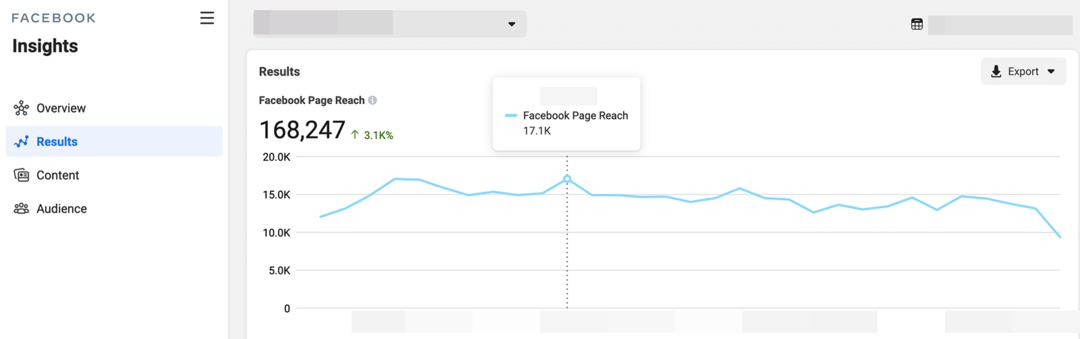
La copertura tende ad essere massima in alcuni giorni della settimana? Potresti concentrarti sulla pubblicazione di ottimi contenuti e sulla coltivazione del coinvolgimento nei giorni in cui è probabile che tu raggiunga la massima copertura.
È importante notare che lo strumento Business Suite Insights incorpora automaticamente anche la copertura delle tue campagne a pagamento. Ciò significa che dovrai tenere conto dei contenuti sponsorizzati e delle campagne pubblicitarie quando raccogli informazioni da questo rapporto.
Rapporto sui contenuti
La scheda Contenuto ti offre un maggiore controllo sulle metriche visualizzate. Ad esempio, puoi fare clic sul menu a discesa nell'angolo in alto a destra e selezionare solo i post organici di Facebook. Quindi puoi ordinare le colonne per copertura, reazioni, commenti, condivisioni o data per rivedere le metriche chiave.
Ordina per copertura per vedere quali post hanno contribuito maggiormente alla consapevolezza del marchio o ordina per coinvolgimento per vedere i post che hanno generato considerazione. Esamina i post con le migliori prestazioni per avere un'idea migliore dei fattori che hanno amplificato le prestazioni. Quindi tieni a mente questi fattori quando raccogli le idee sui contenuti per le prossime campagne.

Ad esempio, potresti scoprire che contenuto generato dall'utente tende a eccellere nel promuovere la consapevolezza del marchio. Allo stesso modo, potresti notare che fare domande o richiedere feedback nelle didascalie dei tuoi post genera tonnellate di coinvolgimento.
Rapporto sul pubblico
Per conoscere meglio i tuoi follower, vai al rapporto Pubblico della tua pagina. Controlla la scheda Pubblico attuale per una suddivisione per età e sesso insieme a un elenco delle principali città e paesi del tuo pubblico.
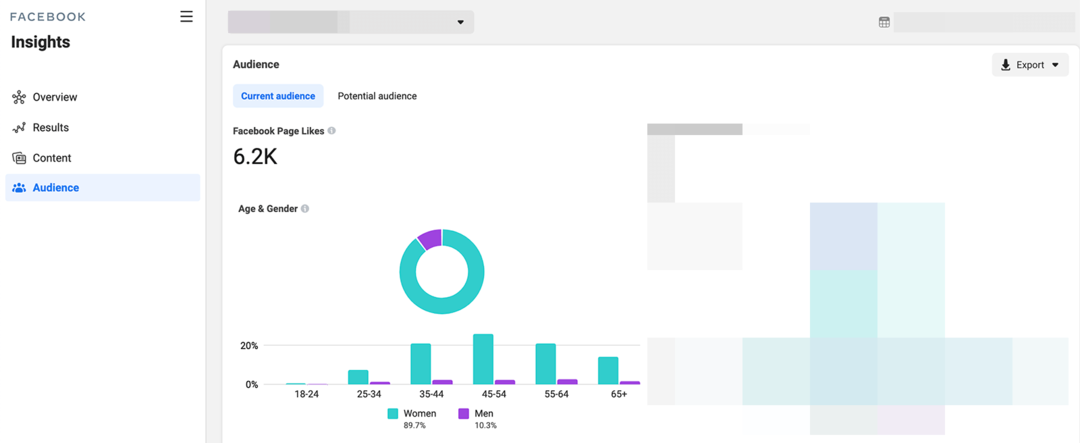
Più conosci i tuoi follower, più puoi creare contenuti che risuonano con loro. Ad esempio, puoi utilizzare i dati di età e sesso per modellare il tono dei tuoi post e i tipi di domande che poni. E i dati sulla posizione possono aiutarti a creare contenuti che aiutano i follower a trovare e utilizzare i tuoi prodotti e servizi in modo efficace.
Ottieni una formazione di esperti di social media marketing dai professionisti

Vuoi superare la concorrenza o imparare a diversificare la tua strategia?
Impara da dozzine degli esperti più fidati del settore, goditi i gomiti con altri esperti di marketing e porta il tuo marketing al livello successivo durante questo evento di 3 giorni nella soleggiata San Diego, in California.
CLICCA PER SAPERNE DI PIÙPer saperne di più sui clienti che potresti raggiungere su Facebook, fai clic sulla scheda Pubblico potenziale. Fai clic su Filtro nell'angolo in alto a destra e inserisci alcuni dati demografici del tuo pubblico. Quindi sperimenta l'aggiunta di interessi diversi per valutare le dimensioni del tuo pubblico potenziale. Puoi fare clic sul pulsante blu Crea pubblico per aggiungi i parametri di targeting ai segmenti di pubblico salvati in Gestione annunci.
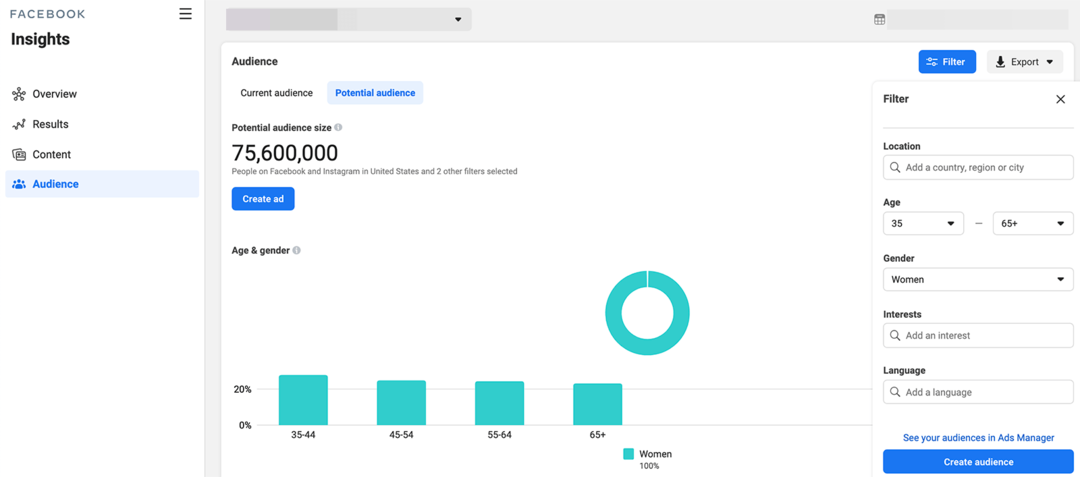
#2: Approfondimenti di Facebook Creator Studio
Sebbene Creator Studio sia stato lanciato solo circa 6 mesi prima che Facebook iniziasse a lanciare Business Suite, Creator Studio è molto più ampiamente disponibile. Se hai una pagina Facebook per la tua attività, puoi utilizzare il Sito desktop di Creator Studio o app mobile per la pianificazione, la programmazione e l'analisi dei contenuti.
Quindi qual è la differenza tra i due strumenti? Creator Studio fornisce analisi più approfondite e approfondimenti incentrati sui video per la tua pagina Facebook e l'account aziendale Instagram collegato. Ciò significa che puoi raccogliere informazioni ancora più utili da questi dati.
Panoramica della pagina
La scheda Panoramica della pagina di Creator Studio è simile al rapporto Risultati di Business Suite, almeno a prima vista. Puoi visualizzare la copertura cumulativa per qualsiasi periodo di tempo o passare il mouse sul grafico per visualizzare le metriche per un giorno specifico.
Ma Creator Studio migliora e semplifica i dati comparativi. Il grafico include linee per i periodi di tempo corrente e comparativo in modo da poter vedere come sono cambiate le prestazioni. Passa il mouse su qualsiasi giorno e puoi visualizzare immediatamente le metriche di copertura per quel giorno e il periodo di tempo precedente.
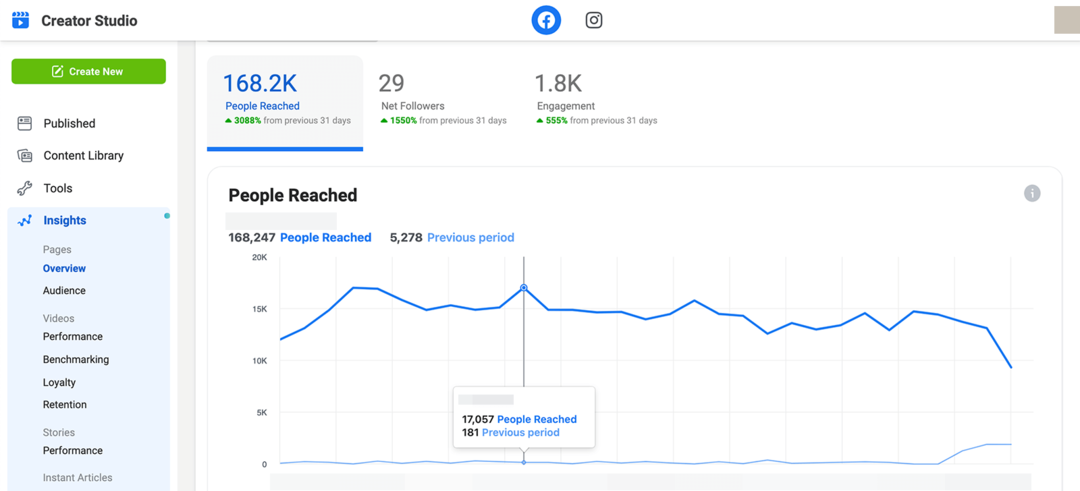
Puoi utilizzare questi dati per avere uno sguardo più dettagliato sul rendimento della tua pagina. Ti connetti costantemente con più utenti di Facebook settimana dopo settimana o la copertura sta diminuendo? Per migliorare le prestazioni, potrebbe essere necessario approfondire l'analisi dei contenuti o prendere in considerazione integrando la tua strategia organica con post a pagamento.
Per avere un'idea migliore di come e quando il tuo pubblico risponde ai tuoi contenuti, controlla la scheda Coinvolgimento del rapporto Panoramica. Simile alla scheda Copertura, la scheda Coinvolgimento mostra i dati giornalieri e cumulativi in modo da poter individuare i giorni positivi e negativi e confrontare le prestazioni nel tempo.
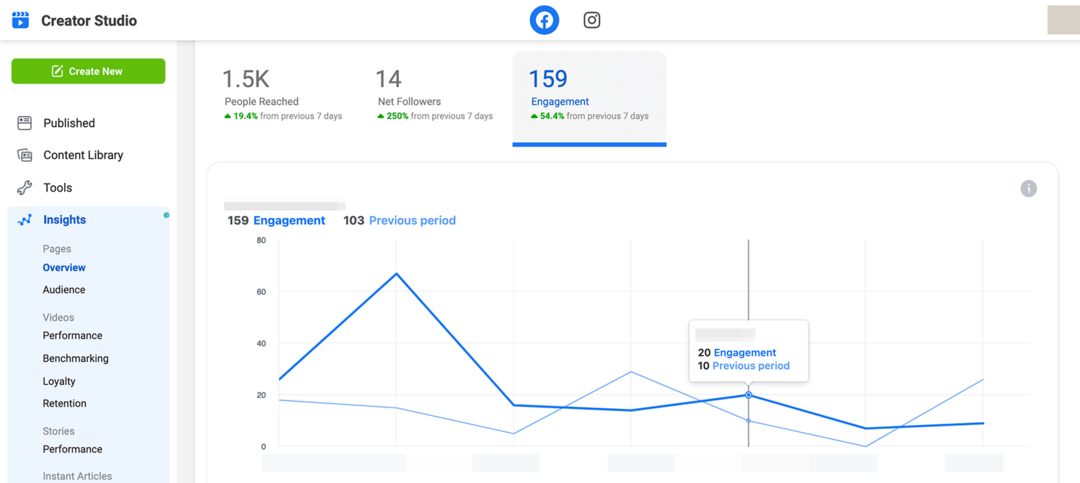
Creator Studio tiene traccia anche della crescita del pubblico in modo da poter vedere quando la tua attività ha guadagnato o perso il maggior numero di follower. Usa queste metriche per capire cosa spinge gli utenti di Facebook a apprezzare o meno la tua attività.
Creator Studio non ti dirà esattamente cosa ti ha spinto a seguire, quindi dovrai fare ulteriori ricerche utilizzando l'attività della tua pagina, il tuo calendario dei contenuti, o a strumento di ascolto sociale. Ad esempio, una menzione da parte di un influencer o di un altro marchio può generare seguito, mentre un post controverso o un post eccessivo può portare a non mi piace.
Analisi del pubblico
Per ulteriori informazioni sui follower della tua pagina, controlla la scheda Pubblico e fai clic su Totale follower. Come Business Suite, Creator Studio fornisce dati su età, sesso e posizione.

Continua a scorrere e troverai molte più informazioni sul tuo pubblico. Ad esempio, puoi vedere il giorno e l'ora in cui è più probabile che i tuoi follower utilizzino Facebook, inclusa una suddivisione oraria con codice colore. Usa questi dati per trovare gli orari migliori per pubblicare o programmare i contenuti per la tua pagina.
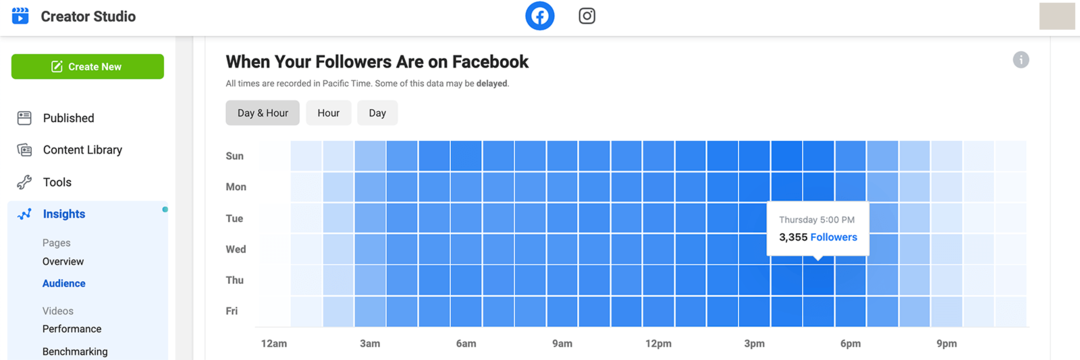
Approfondimenti video
Se utilizzi video nativi per raggiungere i tuoi obiettivi di marketing su Facebook, apprezzerai le ampie metriche video di Creator Studio. In Rapporti sui video, seleziona la scheda Rendimento per visualizzare il numero totale di minuti visualizzati, visualizzazioni di video di 1 minuto e visualizzazioni di video di 3 secondi. Passa il mouse su un giorno qualsiasi per vedere metriche comparative e avere un'idea migliore di come le prestazioni video della tua pagina sono cambiate nel tempo.
Puoi anche controllare la scheda Coinvolgimento video per confrontare Mi piace e commenti nel tempo. Scorri fino alla fine del rapporto per vedere i video migliori per l'intervallo di tempo. Utilizza questi dati per individuare i tuoi video più performanti e realizzarne altri nello stesso stile o su argomenti simili in futuro.

Fai clic sulla scheda Benchmarking per confrontare la tua pagina con i peer nella tua categoria. Puoi vedere come si confronta la tua pagina in termini di tempi di visualizzazione e coinvolgimento e utilizzare questi dati per informare la tua strategia video. Ad esempio, se ti posizioni dietro ad altre pagine della tua categoria, potresti prendere in considerazione la possibilità di pubblicare più video o creando più contenuti video che hanno storicamente guidato il coinvolgimento per il tuo pagina.
Diventa la Rockstar del social media marketing per il tuo business

Incontra il tuo team segreto che ti fa sembrare un genio dei social media e ti consente di abbracciare il cambiamento! Siamo una vera comunità di esperti di marketing dei tuoi amici di Social Media Examiner. E noi siamo qui per supportarti. Pensa a noi come alla tua polizza assicurativa per la carriera. Ti manteniamo concentrato su ciò che conta. Ci assicuriamo che non rimarrai indietro mentre i cambiamenti continuano ad arrivare. Unisciti alla società di social media marketing. Ottieni l'accesso alla formazione online mensile, al supporto di esperti e a una fiorente community di esperti di marketing che ti consentirà di avere successo.
ISCRIVITI ORA - CHIUDE PRESTO
Nelle schede Fedeltà e Fidelizzazione, Creator Studio rivela quanti spettatori tornano per vedere di più e per quanto tempo consumano i contenuti video della tua pagina. Il rapporto sulla fidelizzazione è particolarmente utile per capire come gli spettatori ti trovano e per quanto tempo restano. Ad esempio, se scopri che le condivisioni hanno generato il maggior numero di visualizzazioni, potresti provare vari modi per convincere gli spettatori a condividere i tuoi video più spesso.
Performance della storia
Hai pubblicato storie di Facebook o condiviso contenuti di storie da Instagram? Creator Studio fornisce metriche sul rendimento della storia, ma solo per un periodo di tempo limitato. Controlla regolarmente questo rapporto perché i dati sono disponibili solo per i 28 giorni precedenti.

Utilizzando il rapporto Storia di Creator Studio, puoi visualizzare analisi di apertura e coinvolgimento, comprese le metriche comparative. Questo rapporto mostra solo le metriche giornaliere, ma puoi vedere i rapporti sulle singole storie nella scheda Pubblicato.
Approfondimenti sui contenuti
Per valutare il rendimento del post, apri la scheda Pubblicato in Creator Studio e seleziona il tipo di contenuto che desideri valutare, inclusi foto, link, testo, video e storie. Quindi scorri verso destra per visualizzare le metriche relative a impressioni, coinvolgimento e clic sui link per ogni singolo post.

Fai clic su qualsiasi post per visualizzare un elenco completo di informazioni, inclusi copertura, coinvolgimento, clic e feedback negativi. Usa questi dati per capire cosa funziona meglio per il tuo pubblico e cosa fa sì che i follower nascondano i tuoi contenuti dai loro feed di notizie. Quindi usa la tua analisi per pianificare i contenuti che hanno maggiori probabilità di aiutarti a raggiungere i tuoi obiettivi.
Vuoi ottenere più trazione dai tuoi post più performanti? Puoi fare clic per mettere in evidenza qualsiasi post pubblicato direttamente da Creator Studio.

#3: Approfondimenti sulla pagina Facebook
Se sei abituato a fare affidamento sullo strumento Page Insights di Facebook, puoi ancora utilizzarlo per accedere all'analisi a partire da novembre 2021. Ma quando apri la tua pagina in Business Manager e accedi a Page Insights, riceverai istruzioni per provare entrambi i Business Suite Insights e Creator Studio Insights invece, suggerendo che questo strumento precedente potrebbe essere trasformato o eliminato gradualmente nel futuro.
A partire da novembre 2021, Page Insights offre ancora dati sulle prestazioni della pagina, andando ben oltre i contenuti e le metriche del pubblico. Se desideri più dati sulle azioni intraprese dai visitatori sulla tua pagina, qui troverai tantissime informazioni.
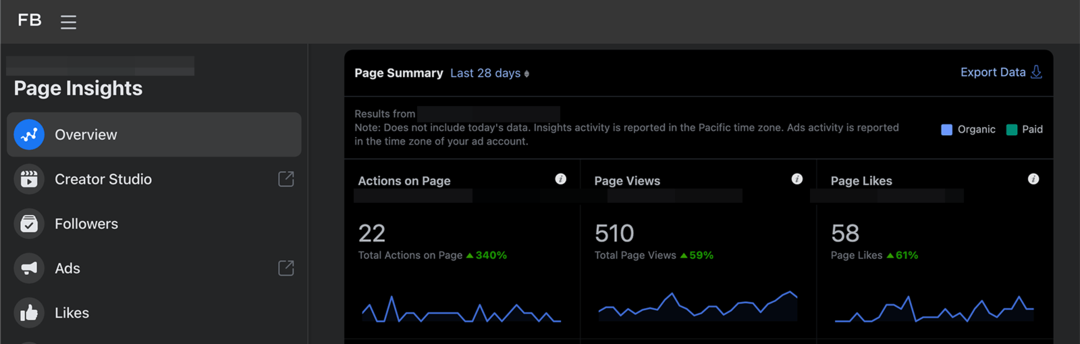
Rapporti sulle persone
A prima vista, i rapporti sul pubblico a cui puoi accedere in Page Insights sembrano simili a quelli di Creator Studio. Ma Page Insights offre dati molto più dettagliati nella scheda Persone dello strumento.
Oltre a fornire dati demografici per i tuoi fan e follower, Page Insights analizza le persone raggiunte dai tuoi contenuti e gli utenti che hanno interagito con i tuoi post. Utilizza il rapporto Persone coinvolte per vedere chi sta rispondendo ai tuoi contenuti e tieni a mente questi dati demografici mentre fai brainstorming su più post e campagne.
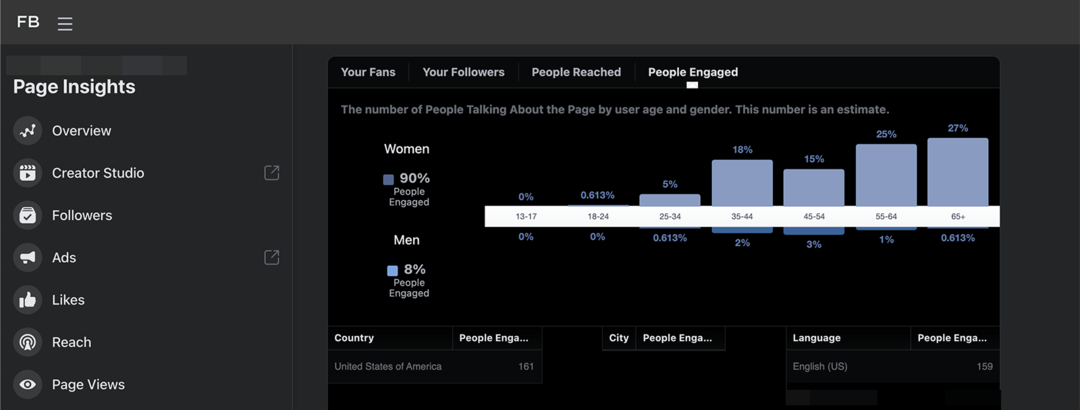
Azioni e visualizzazioni della pagina
Sei curioso di sapere cosa fanno le persone sulla tua pagina? Seleziona la scheda Azioni sulla pagina per vedere quando i visitatori hanno eseguito passaggi come fare clic sul tuo sito Web e fare clic sul pulsante di invito all'azione (CTA). Scorri verso il basso e puoi persino vedere un'età e sesso, posizione o suddivisione del dispositivo per ogni azione.
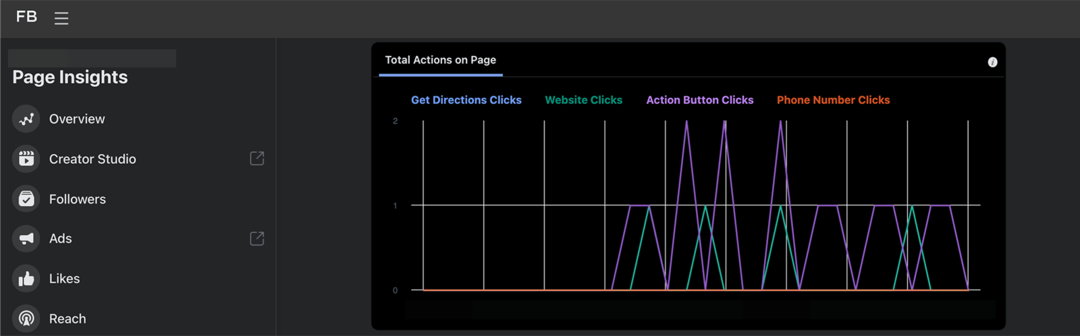
Seleziona la scheda Visualizzazioni di pagina per saperne di più su ciò che le persone hanno visto quando hanno visitato la tua pagina. Puoi controllare se leggono recensioni, visualizzano post, sfogliano foto o leggono la tua pagina Informazioni. Puoi vedere un'analisi demografica e del dispositivo per ogni sezione.
Queste informazioni possono darti un'idea migliore delle informazioni che le persone desiderano sulla tua attività e dei modi in cui preferiscono contattarti. Puoi usarli per impostare la tua pagina in modo più efficace e guidare i follower verso contenuti più utili. Ad esempio, se scopri che gli utenti tendono a dirigersi direttamente alla sezione delle recensioni, potresti incoraggiare i clienti a lasciare un feedback in modo da mantenere aggiornate le tue recensioni.
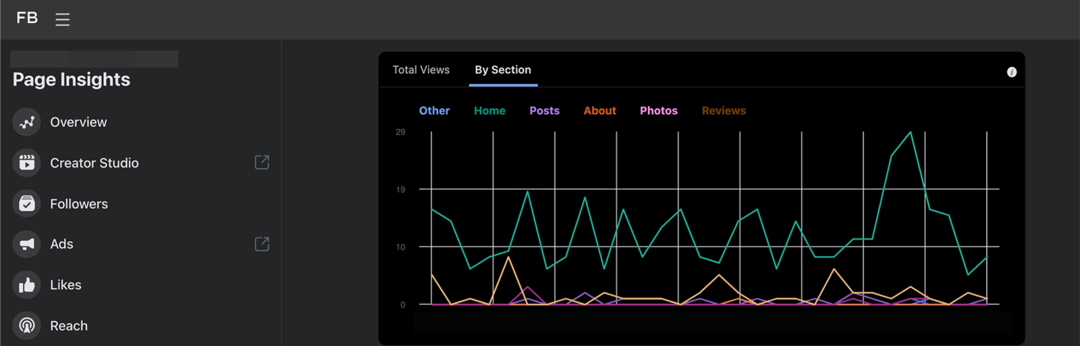
Mi piace e follower della pagina
Sia che tu tenga traccia dei Mi piace (persone che sono fan della tua pagina) o dei follower (persone che vedono i tuoi contenuti nei loro feed di notizie), puoi monitorare entrambi con Page Insights. Oltre a mostrare la dimensione totale del tuo pubblico nel tempo, questo strumento indica quando la tua pagina ha guadagnato o perso Mi piace e follower e se erano organici o a pagamento.

Page Insights ti aiuta anche a capire come la tua pagina ha acquisito nuovi follower o Mi piace. Ad esempio, il contenuto della pagina o i suggerimenti di pagina potrebbero averti aiutato a far crescere il tuo pubblico più di altre tattiche.

Messaggio portata
Oltre a mostrare la copertura totale della tua pagina, Page Insights analizza il coinvolgimento totale giornaliero. In questo modo, puoi vedere quando il tuo pubblico ha maggiori probabilità di reagire, commentare o condividere e avere un'idea di come queste diverse azioni si confrontano.

Page Insights mostra anche una suddivisione giornaliera dei feedback negativi. Puoi vedere quando gli utenti di Facebook hanno nascosto i tuoi post, non hanno apprezzato la tua pagina o hanno segnalato i tuoi contenuti come spam. Tieni d'occhio questo tracker di feedback negativo per determinare cosa non fare quando pubblichi contenuti.
Post impegno
Per l'analisi dei contenuti, fai clic sulla scheda Post. Puoi vedere la portata e il coinvolgimento medi per ogni tipo di post e identificare il tipo di contenuto a cui il tuo pubblico risponde meglio, inclusi foto, video e link.

Puoi anche fare clic per visualizzare le metriche per ogni singolo post. Simile a Creator Studio, Page Insights mostra coinvolgimento, copertura, clic e feedback negativo per ogni contenuto che pubblichi.
Per le metriche relative a video e storie, puoi accedere a rapporti più approfonditi. Fai clic sulla scheda Video per vedere quanti minuti sono stati conteggiati i video della tua pagina e identificare i video con il rendimento migliore.
Vai alla scheda Storie per vedere un'analisi giornaliera delle aperture e del coinvolgimento. Puoi anche vedere i dati demografici del pubblico per le tue storie per capire meglio chi interagisce con i tuoi contenuti effimeri.
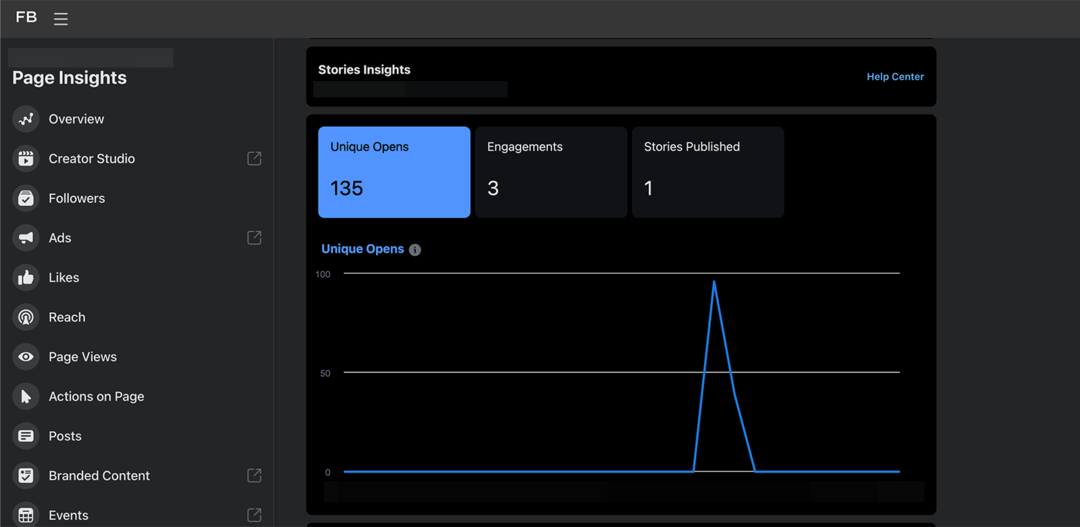
Conclusione
Con così tanti strumenti nativi di Facebook tra cui scegliere, non è sempre facile sapere quale può rispondere alle tue domande. Che tu ne abbia bisogno uno, due o tutti e tre, assicurati di utilizzare lo strumento giusto per la tua attività in modo da ottenere le analisi necessarie per continuare a migliorare la tua strategia di marketing su Facebook.
Ottieni più consigli sul marketing su Facebook
- Ottimizza la tua pagina Facebook per il 2022.
- Split prova i tuoi contenuti organici di Facebook.
- Migliora la tua copertura organica di Facebook con un sistema in tre passaggi.
Vivi la più grande conferenza sui social media al mondo

Formazione di marketing di qualità, takeaway attuabili e connessioni vantaggiose: questa è solo una frazione di ciò che puoi aspettarti da Social Media Marketing World! Unisciti a migliaia di esperti di marketing nella soleggiata San Diego questa primavera e migliora il tuo marketing.
🔥 I saldi terminano martedì! 🔥
ACQUISTA I BIGLIETTI ORA

